고정 헤더 영역
상세 컨텐츠
본문

저번 포스팅에는 Snipaste설치방법, 그리고 사용방법, 팁등을 주제로 포스팅했었습니다.
두달 가까이 사용하다보니, Snipaste을 실행시키는 기본 단축키인 F1이 겹치는 단축키가 많아서 불편했습니다.
적용하는 방법은 간단했지만 처음만지다보니 단축키 변경도 어려워서 많이 해맸던것같습니다.
Snipaste를 실행시키셨으면 우측 하단에서 저아이콘에서 우클릭을 합니다.

다음에는 Preferences... 를 클릭해줍니다.

Snipaste Preferences 에서 snip에 빨강박스에서 단축키를 변경하시면 됩니다.
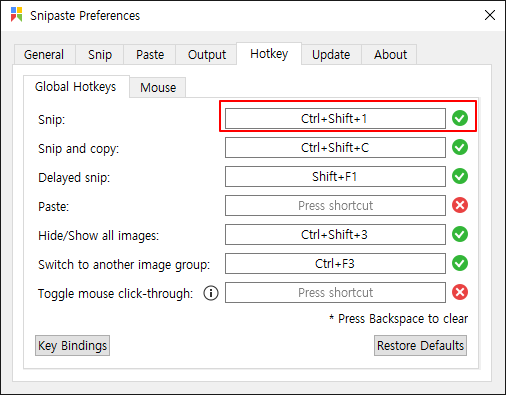
이외에 다른기능에서 단축키들을 변경할수있는대요,
저는 이전에 네이버 캡쳐나, 알캡쳐 등을 사용을 했었습니다.
두 프로그램에서 단축키는 달랐지만, 저는 Ctrl + Shift + 1이 편하더라구요
저렇게 3개정도 적용을해놓으면
윈도우 단축키나, 파워포인트, 엑셀, 한글등 사용할때 단축키가 겹치지 않아서 좋았습니다.
그래도 사용하시는 개인분들 환경이 각기 다른지라 개개인에 맞는 단축키로 변경해서 사용하시는게 좋을것같습니다 ^^;

위움짤은 아마 기본이 F1일텐데 저기서 Ctrl + Shift + 1으로 변경해봤습니다.
저렇게 설정하고 저장누르는 버튼이 없다보니 ㅋㅋ. 적용이 된건지 안된건지 긴가민가 했지만,
설정후에 그냥 창을 닫고 이용하시면 됩니다. ㅎㅎ
Snipaste 설치하는방법 보기
Snipaste 단축키 변경방법.
저번 포스팅에는 Snipaste설치방법, 그리고 사용방법, 팁등을 주제로 포스팅했었습니다. 두달 가까이 사용하다보니, Snipaste을 실행시키는 기본 단축키인 F1이 겹치는 단축키가 많아서 불편했습니다. 적용하는..
gaengkun.tistory.com
컴퓨터 캡쳐 프로그램 Snipaste 사용방법 보기
컴퓨터 캡쳐 프로그램 Snipaste 사용방법.
저번 포스팅에 이어서 컴퓨터 캡쳐 프로그램으로 Snipaste를 추천해드렸는대요, 보통 설치하는 것만 나와있지 사용하는 방법 꿀팁 등은 하나도 안 나와있더라고요 ㅎㅎ 저는 실무에서 사용하고 있는데 기존 컴퓨..
gaengkun.tistory.com
'프로그램팁' 카테고리의 다른 글
| 컴퓨터 캡쳐 프로그램 Snipaste 사용방법. (0) | 2019.07.16 |
|---|---|
| 컴퓨터 이미지 캡쳐 프로그램 Snipaste v1.16.2 설치방법 (0) | 2019.07.15 |





댓글 영역